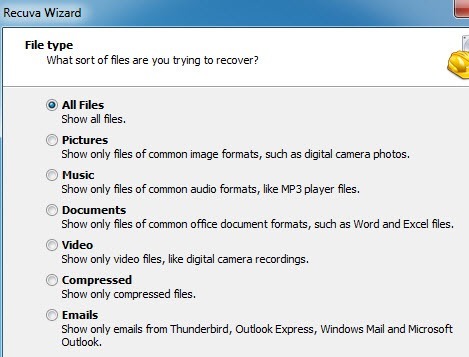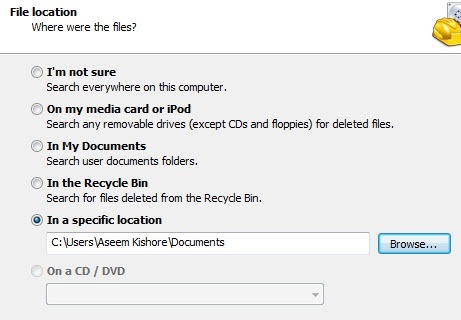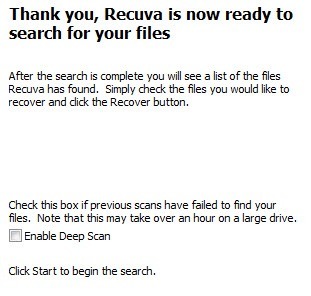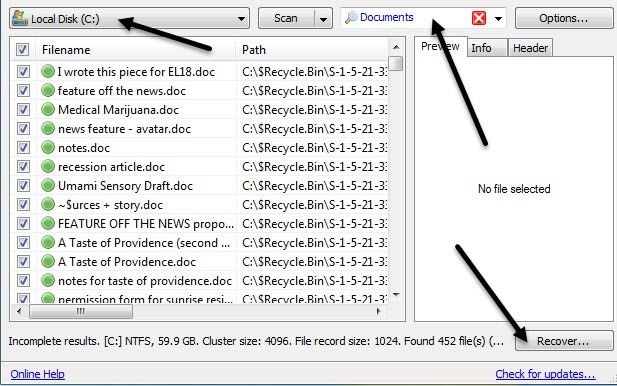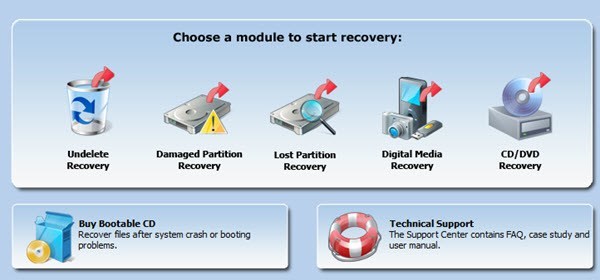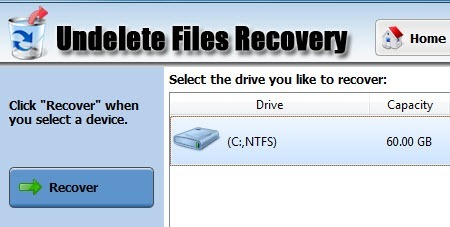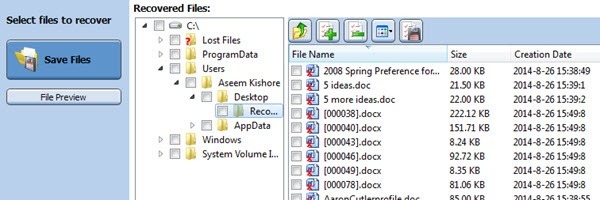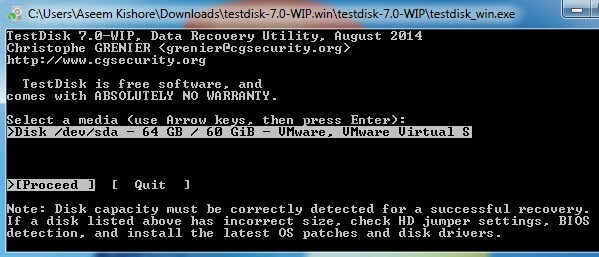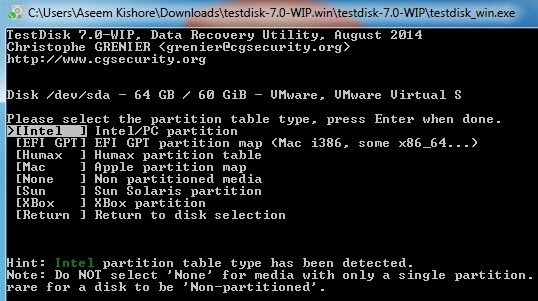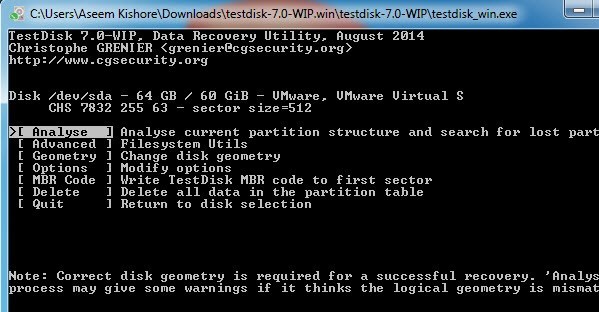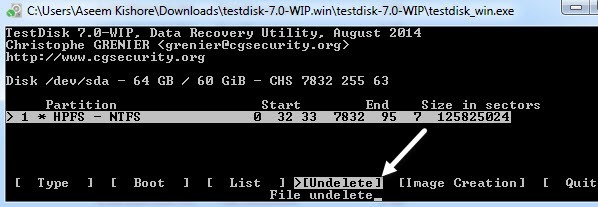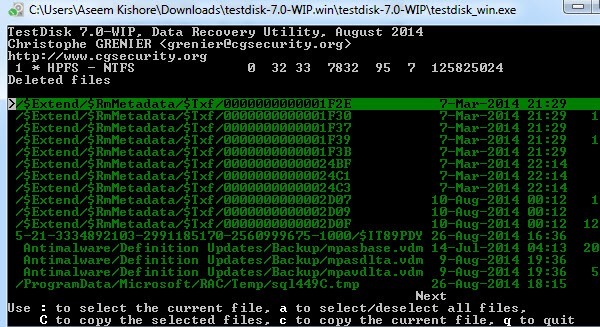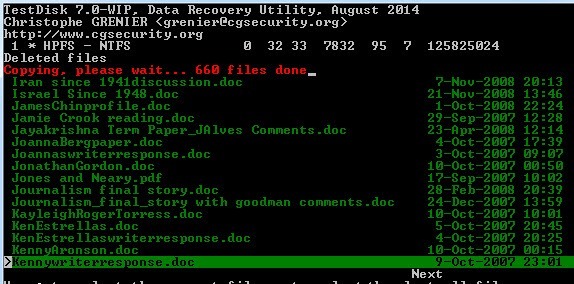إذا كنت تقرأ هذه المقالة ، فربما تكون قد حذفت شيئًا مهمًا على جهاز الكمبيوتر وتحتاج إلى استرداده في أسرع وقت ممكن! نأمل أن يتم حذف الملفات والمجلدات التي اختفت الآن فقط منذ فترة قصيرة نظرًا لأن المزيد من البيانات التي تتم كتابتها على القرص ، تزداد فرصة أن تتم الكتابة فوق قسم محرك الأقراص الثابت الذي يحتوي على البيانات ببيانات جديدة ، مما يجعل فرص الشفاء أقل بكثير.
قبل أن نصل إلى الطرق المختلفة لاسترداد الملفات المحذوفة ، تأكد أولاً من التحقق من أمرين:
1. تحقق دائمًا من سلة المحذوفات للتأكد من أن ملفاتك لا تزال موجودة. إذا كان الأمر كذلك ، فقط انقر بزر الماوس الأيمن لاستعادتها.
2. تأكد من إغلاق جميع البرامج الأخرى ، حتى البرامج التي تعمل في شريط المهام.
3. لا تنشئ ملفات جديدة أو تنقل البيانات أو تنسخ البيانات أو أي شيء آخر.
بالنسبة لهذه المقالة ، سنركز على استرداد البيانات من محرك الأقراص الثابتة بجهاز الكمبيوتر. إذا كنت تحاول استعادة الصور من بطاقة SD أو USB stick ، فراجع الرابط إلى مقالتي الأخرى. كما هو الحال مع معظم استعادة البيانات البسيطة ، فإننا نبدأ دائمًا ببرنامج استعادة البيانات. عادة ما يكون هذا هو الخيار الأرخص لبدء العمل.
إذا لم تتمكن البرامج المجانية والمدفوعة من استعادة بياناتك ، فيجب عليك استخدام المزيد من شركات استرداد البيانات المتخصصة التي تتقاضى من 500 دولار إلى 1500 دولار لاسترداد البيانات مباشرة من أطباق القرص الثابت. هنا سنتحدث فقط عن البرامج. سأمر عبر زوجين استخدمته واختبرته.
Recuva
ركفا هو على الأرجح أحد الخيارات الأكثر شيوعًا لاستعادة البيانات وأنا لقد حققت نتائج جيدة مع هذا البرنامج بنفسي. يتيح لك إصدار البرامج المجانية استرداد البيانات دون الحاجة إلى الدفع. دعونا نرى كيف سنستخدم البرنامج. بمجرد تثبيته وتشغيله ، ستبدأ واجهة المعالج. أوصي باستخدام المعالج. انقر فوق التالي وسوف يتم سؤالك أولاً عن نوع الملفات التي تحاول استعادتها.
إذا كنت تعرف بالضبط ما تحاول استعد ، ثم لا تتردد في اختيار هذا النوع ، وإلا ما عليك سوى الالتزام بـ جميع الملفات. بعد ذلك ، سيتم سؤالك أين تريد البحث عن الملفات المحذوفة.
إذا كنت تعرف مكان الملفات المحذوفة ، يمكنك اختيار في موقع معينثم النقر فوق التالي. ومع ذلك ، إذا لم يتم العثور على أي شيء في هذا الموقع ، فهذا لا يعني أنه لا يمكن استرداد الملفات. في الاختبار الخاص بي ، قمت بحذف مجلد من "المستندات" ثم قمت بإفراغ سلة المحذوفات ، ولكن اخترت موقع "المستندات" للبحث. لم يحدث شيء و قررت أن أحاول البحث في محرك الأقراص بأكمله. بالتأكيد ، تم العثور على الملفات ، ولكن في مجلد سلة المحذوفات المخفية على محرك الأقراص. لذلك يجب عليك دائمًا اختيار لست متأكدًاوالسماح لها بالبحث في محرك الأقراص بالكامل أيضًا إذا لم تكن المواقع الأخرى ناجحة.
أخيرًا ، يمكنك التحقق مما إذا كنت تريد إجراء تفحص عميقأم لا. سيستغرق ذلك وقتًا أطول ، ولكن ستحصل على فرصة أفضل لاسترداد المزيد من البيانات. المضي قدما وانقر فوق بحثوسيبدأ Recuva في فحص محرك القرص الثابت.
بشكل افتراضي ، يقوم البرنامج بتقسيم الملفات إلى فئات مثل المستندات والموسيقى والفيديو وغيرها ، ويمكنك تغيير ذلك عبر المربع المنسدل. يمكنك أيضًا تغيير موقع الفحص وإذا نقرت على أي من الملفات ، يمكنك الحصول على معاينة. انقر على مربع الاختيار العلوي لتحديد جميع الملفات ، ثم انقر على استرداد. ستحتاج إلى اختيار موقع للملفات ، والذي يجب أن يكون على محرك أقراص آخر بخلاف استعادة بيانات محرك الأقراص. إذا تم استرداد البيانات من محرك الأقراص C وليس لديك محرك أقراص آخر ، فاستخدم عصا USB. لا تستعيد نفس محرك الأقراص! سيعطيك البرنامج تحذيرًا حول ذلك.
في الاختبار ، كان Recuva قادرًا على استرداد 122 ميغابايت من 128 ميغابايت من ملفات الصور والمستندات والموسيقى دون إجراء مسح عميق ، لذا فهو بالتأكيد برنامج جيد لتجربتها أولاً لأنها مجانية أيضًا.
MiniTool Power Data Recovery
الأداة التالية ، MiniTool استعادة بيانات الطاقة ، هي في الواقع أفضل من Recuva من حيث استعادة البيانات و ميزات ، ولكن الإصدار المجاني يتيح لك استرداد ما يصل إلى 1 غيغابايت فقط من البيانات. بعد ذلك ، يتعين عليك شراء ترخيص شخصي ، وهو 69 دولارًا. هذا الثمن بعض الشيء ، ولكن كل هذا يتوقف على أهمية البيانات التي يتعين عليك استردادها. إذا كانت الصور العائلية الثمينة ، 69 دولارًا لا شيء.
بمجرد تثبيته ، تحتاج إلى اختيار نوع الاسترداد الذي تريد تنفيذه. بالنسبة إلى الملفات المحذوفة ، يمكنك اختيار إلغاء الحذف. كما ترى ، يمكنك أيضًا استخدام البرنامج للاستعادة من الوسائط الرقمية واسترداد البيانات من الأقراص المضغوطة / أقراص DVD وما إلى ذلك.
اختر محرك الأقراص الذي ترغب في استرداد البيانات منه ثم انقر فوق الزر Recover.
عملية المسح هي في الواقع إلى حد ما بسرعة وستحصل على شجرة مثل عرض الملفات والمجلدات المختلفة التي تم استعادتها. تريد الانتقال إلى المجلد الذي تم حفظ ملفاتك فيه ومعرفة ما إذا كان هذا المسار موجودًا.
ثم حدد الملفات عبر مربعات الاختيار و انقر على حفظ الملفات. مرة أخرى ، احفظ الملفات على قرص مختلف بحيث لا تخاطر بالكتابة فوق البيانات المحذوفة أثناء استردادها.
TestDisk
برنامج أخير يستحق اختباره هو 10، وهي مجانية. يأتي البرنامج أيضًا مرفقًا مع برنامج PhotoRec ، وهو برنامج تحدثت عنه في منصبي الآخر حول استعادة الصور من بطاقات SD. برنامج TestDisk مخصص لاستعادة الملفات على الأقراص الثابتة.
عند تنزيل ملف zip ، قم باستخراجه ثم قم بتشغيل التطبيق testdisk_winالموجود في الدليل. سترى أن موجه الأوامر ينبثق وهو في الواقع كيفية تشغيل البرنامج! إنه أمر مرعب إلى حد ما ، ولكنه في الواقع سهل الاستخدام.
سيسألك أولاً ما إذا كنت تريد إنشاء ملف سجل أو إلحاق واحد أو عدم استخدام واحد على الإطلاق. أقترح فقط تركها مظللة على إنشاءوالضغط على Enter. ستتم الآن مطالبتك بالقرص الذي تريد مسحه ضوئيًا.
استخدم مفاتيح الأسهم لتحديد القرص ثم تأكد من تحديد المضي قدماقبل الضغط على Enter. التالي سوف يسألك نوع القرص الذي تستخدمه.
إذا كان جهاز الكمبيوتر الخاص بك يعمل بنظام تشغيل Windows مع أقسام NTFS أو FAT ، فاترك في إنتل. كما أن لديها خيارات لمحرك أقراص Mac منسق ، وأنظمة Sun Solaris وحتى قسم XBox.
وأخيرًا ، اختر متقدمللوصول إلى أدوات الملفات المتقدمة. تأكد من استخدام مفتاح السهم الأيمن للانتقال إلى إلغاء الحذفثم اضغط على Enter.
بعد قليل ، ستحصل على قائمة بجميع الملفات التي تم العثور عليها. يمكنك إما تحديد ملفات فردية باستخدام :أو يمكنك الضغط على Aلتحديد جميع الملفات. عند تحديده ، سيتحول النص إلى اللون الأخضر. ثم اضغط على Cلنسخ الملفات.
لاحظ أنه إذا كان لديك ملفات متعددة محددة ، فستحتاج إلى الضغط على حرف كبير C وليس صغيرًا c. لم أكن أدرك ذلك في البداية وأحتفظ فقط بملف واحد ولم أستطع معرفة السبب! وأخيرًا ، سيطلب منك وجهة ، لذلك تأكد من اختيار موقع ما خارج القرص مع الملفات المحذوفة.
إذا كنت تدار للحصول على كل ذلك ، يجب أن ترى خطًا أحمرًا في الأعلى يخبرك بعدد الملفات التي تم نسخها. بمجرد الانتهاء ، من المفترض أن يكون لديك بعض أو كل بياناتك المستردة.
إذاً هذه ثلاثة برامج جيدة يمكنك استخدامها لاستعادة الملفات المحذوفة على جهاز الكمبيوتر الخاص بك. أهم الأشياء التي يجب فهمها هي أن الوقت هو الجوهر ، ولا تستخدم الكمبيوتر مطلقًا ، ولا تثبت برنامج الاسترداد على نفس محرك الأقراص مثل الملفات المحذوفة ولا تسترجع الملفات إلى محرك الأقراص نفسه. إذا كان لديك أي أسئلة ، فأخبرنا بذلك في التعليقات. استمتع!